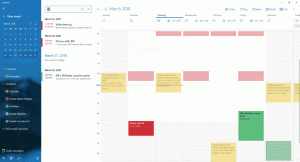Zminimalizuj aplikacje do zasobnika systemowego (obszar powiadomień) za pomocą TrayIt!

Czy wiesz, że możesz zminimalizować aplikacje pulpitu w systemie Windows do obszaru powiadomień (w zasobniku systemowym) od systemu Windows 95? Nawet jeśli funkcja nie jest widoczna w interfejsie użytkownika systemu Windows, było to możliwe i napisano dziesiątki narzędzi minimalizujących programy do obszaru powiadomień. Jednym z najlepszych jest TrayIt! Zobaczmy, co sprawia, że TrayIt! ale fajnie.
Obszar powiadomień, jak wskazuje jego nazwa, jest w rzeczywistości przeznaczony tylko do wyświetlania powiadomień. Nigdy nie został zaprojektowany jako miejsce dla długo działających programów. Ale to tylko wygoda posiadania stale działającego programu, który działa z zasobnika i nie zakłóca działania przycisków paska zadań, sprawia, że tak wielu programistów korzysta z zasobnika. Oszczędza cenne miejsce na pasku zadań, gdy nie chcesz stale wchodzić w interakcję z uruchomionym programem, ale musisz kontrolować go od czasu do czasu.
TrayIt! to stara porzucona aplikacja, która nadal działa w tym celu. TrayIt! można pobrać już teraz z Winaero. Wygląda na to, że oryginalna strona internetowa przestała działać, a ostatnia aktualizacja miała miejsce w 2008 roku. Nie wszystkie funkcje TrayIt! działa doskonale w nowszych wersjach systemu Windows, ale jego podstawowe funkcje działają dobrze, także z procesami 64-bitowymi. TrayIt! jest przenośny, co oznacza, że nie ma instalatora.
-
Pobierać TrayIt! od Winaero. Wypakuj plik ZIP do jakiegoś folderu na dysku twardym, takiego jak C:\Users\
\AppData\Lokalne. Może to być dowolny folder, nawet Pulpit. - Uruchom TrayIt!.exe, a jego okno otworzy się po pierwszym uruchomieniu, wyjaśniając, jak z niego korzystać.
- Kliknij OK, a główne okno TrayIt! wyświetli wszystkie programy, które otworzyłeś na pasku zadań.
- Teraz musimy go optymalnie skonfigurować dla nowszych wersji systemu Windows. Kliknij menu Edycja i kliknij Opcje.
- Ustaw następujące opcje:
- Zaznacz „Zawsze uruchamiaj zminimalizowane”, aby główne okno nie wyświetlało się, gdy TrayIt! otwiera się
- Sprawdź także opcję „Załaduj tacę! Podczas uruchamiania
- W sekcji Ikona w zasobniku zaznacz opcję „Użyj pojedynczego kliknięcia ikony w zasobniku”.
- W sekcji Szybka minimalizacja odznacz „Wstrzymaj”
zamiast minimalizacja okna do zasobnika - TrayIt! ma wiele innych funkcji, takich jak trwałe umieszczanie okien w zasobniku po uruchomieniu, ukrywanie ich ikona paska zadań, nawet jeśli nie są zminimalizowane, profile aplikacji i kilka innych funkcji do modyfikacji okna atrybuty. Nie będziemy omawiać ich wszystkich - tylko funkcjonalność zminimalizowania do zasobnika.
- Po ustawieniu powyższych opcji kliknij OK, aby zapisać ustawienia i kliknij czerwony przycisk zamykania, aby zamknąć TrayIt! okno. Pamiętaj, że nawet po zamknięciu działa teraz w tle jako ukryta aplikacja i ładuje się po cichu podczas uruchamiania.
- Teraz możesz kliknąć prawym przyciskiem myszy przycisk Zamknij w oknie dowolnej aplikacji komputerowej, aby wysłać ją do obszaru powiadomień (w zasobniku)! Aby przywrócić aplikację wysłaną do zasobnika systemowego, po prostu kliknij ją raz w obszarze powiadomień. Spróbuj otworzyć Kalkulator i kliknij prawym przyciskiem myszy przycisk Zamknij:
Zostanie natychmiast zminimalizowany do zasobnika.
Aby go przywrócić, kliknij lewym przyciskiem jego ikonę. Kliknięcie prawym przyciskiem myszy zmaksymalizowanego okna jest również wygodne, ponieważ wystarczy przesunąć wskaźnik myszy w prawy górny róg ekranu i kliknąć prawym przyciskiem myszy, aby szybko wysłać zmaksymalizowaną aplikację do zasobnika. - Aby odinstalować TrayIt!, po prostu uruchom ponownie jego plik EXE, aby wyświetlić główne okno. W menu Plik kliknij Odinstaluj, aby usunąć zaczepy okien. Teraz możesz ręcznie usunąć pliki aplikacji.
Jak można się domyślić, TrayIt naprawdę oszczędza cenne miejsce na pasku zadań i może uwolnić bałagan. Możesz także ukryć ikony, które zminimalizowałeś do zasobnika, przeciągając je w kierunku małego trójkąta i do obszaru przepełnienia. Minimalizowanie długo działającej aplikacji do paska zadań to funkcja, która powinna zostać ujawniona w interfejsie użytkownika systemu Windows. TrayIt! ułatwia to.